Եթե հաճախ եք ձեր սմարթֆոնի վրա գրում հեռախոսահամարները, ապա վաղ թե ուշ սարքը կարող է հաղորդագրություն ցույց տալ, որ SIM քարտը լցված է: Բնականաբար, ոչ շատ օգտատերեր գիտեն, թե ինչպես ջնջել կոնտակտը Android-ում, քանի որ այս խնդրին ամեն օր չի հանդիպում։ Այսօր մենք կփորձենք մանրամասնորեն հասկանալ, թե ինչպես է կատարվում այս պրոցեդուրան, և, անկասկած, մեր հոդվածը կօգնի ձեզ լուծել այս խնդիրը։
Վերականգնում
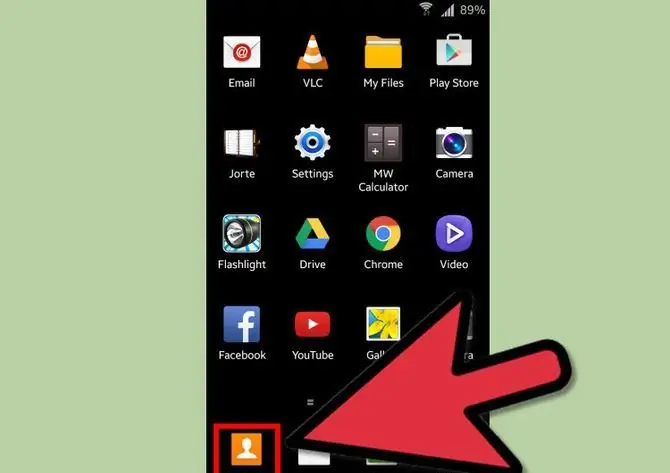
Android հարթակում աշխատող բջջային հեռախոսներից շատ օգտվողներ չեն էլ մտածում այն մասին, որ վաղ թե ուշ SIM քարտը լցվելու է, և այս դեպքում անհրաժեշտ կլինի կոնտակտներ փոխանցել։ Օրինակ, եթե դուք թարմացրել եք որոնվածը ձեր սարքում, ապա Google Play ծառայություն այցելելուց հետո տվյալների ավտոմատ վերականգնումը կսկսվի: Բոլոր կոնտակտները կկրկնօրինակվեն: Եթե արդեն բավականաչափ տարածք չկա, ապա դրանցից մի քանիսը պարզապես կվերանան։ Կրկնօրինակների մասին կխոսենք մի փոքր ուշ, բայց, ի դեպ, ջնջեք դրանքնույնքան հեշտ, որքան սովորական կոնտակտները ձեր հեռախոսում:
Ինչպես ջնջել կոնտակտը Android-ում. հրահանգներ
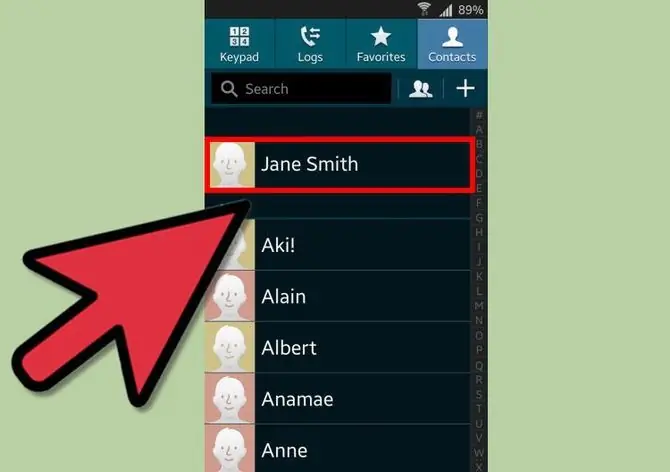
Այժմ մենք ձեզ կտրամադրենք ամենահեշտ տարբերակը, որի միջոցով կարող եք ջնջել բոլոր կոնտակտային տվյալները, որոնք չեք ցանկանում տեսնել ձեր հասցեագրքում: Նախ անհրաժեշտ է գնալ հեռախոսահամարներով բաժին և անցնել «Sim» ռեժիմին: Դուք պետք է համոզվեք, որ այն կոնտակտները, որոնք գրանցված են SIM քարտի վրա, այլ ոչ թե սարքի հիշողության մեջ, ցուցադրվում են էկրանին: Հաջորդը, սեղմեք ցանկի կոճակը: Դրանից հետո ձեզ պետք է տրվեն տարբեր ընտրանքներ, որոնք հայտնվում են բոլոր պատուհանների վերևում: Ինչպես արդեն հասկացաք, ձեզ հարկավոր է ընտրել «Ջնջել» բաժինը: Եթե նախկինում պատճենել եք բոլոր կոնտակտային տվյալները հեռախոսի հիշողության մեջ, ապա մեկ գործողությամբ կարող եք մաքրել բոլոր կոնտակտները, որոնք գտնվում են ձեր SIM քարտում: Դա անելու համար անհրաժեշտ է միայն ընտրել համանուն գործառույթը: Այժմ դուք գիտեք, թե ինչպես հասնել ցանկալի արդյունքի, բայց, անշուշտ, ձեզ կհետաքրքրի իմանալ այն հարցի պատասխանը, թե ինչպես փոխել կոնտակտը Android-ում, քանի որ շատ օգտվողներ չեն հասկանում, թե ինչպես է դա արվում:
Խմբագրում
Android օպերացիոն համակարգում բջջային սարքի վրա կոնտակտը փոխելը շատ պարզ է։ Դուք պետք է կատարեք վերը նշված բոլոր քայլերը, ապա ընտրեք որոշակի համար և սեղմեք «Մենյու» կոճակը: Ձեր առջև նորից պետք է հայտնվի բացվող ցուցակ, որտեղ կարող եք մատնանշել ոչ միայն «Ջնջել» գործառույթը, այլև «Փոխել»: Ընտրելով վերջին տարբերակը՝մենք խմբագրում ենք կոնտակտային տվյալները մեր հայեցողությամբ:
Կողպեք
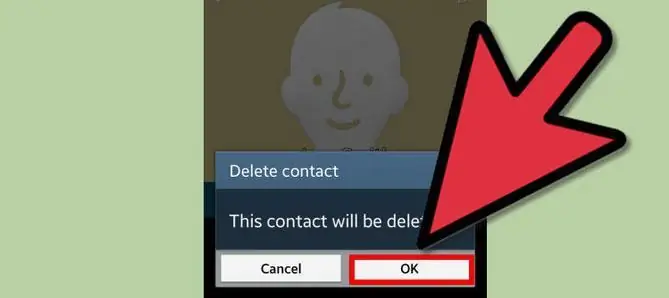
Այժմ եկեք տեսնենք, թե ինչպես ջնջել կոնտակտը Android-ում, եթե այն կրկնօրինակ է: Ավելի ճիշտ, եթե այն նախկինում առկա է եղել SIM քարտի և շարժական սարքի վրա։ Պատահում է նաև, որ նոթատետրում հայտնվում են երկու նույնական կոնտակտներ։ Սկսելու համար պետք է այցելել նոթատետր, այնուհետեւ սեղմել ցանկի բաժինը, իսկ լրացուցիչ պատուհանում սեղմել «Ավելին» կոճակը, որը գտնվում է հենց ներքևում։ Դրանից հետո ձեզ կառաջարկվի «Միավորել նույնական կոնտակտները» հատուկ տարբերակ, որպեսզի կարողանաք ազատվել կրկնօրինակ տարբերակներից: Նաև այս թռուցիկ պատուհանում կարող եք լուծում գտնել այն հարցին, թե ինչպես արգելափակել կոնտակտը Android-ում: Այս գործառույթը կարող է օգտագործվել, օրինակ, եթե դուք այլևս չեք ցանկանում զանգեր և SMS հաղորդագրություններ ստանալ որոշակի անձից:
Այժմ դուք գիտեք, թե ինչպես ջնջել կոնտակտը Android-ում: Եթե այս հարցին մոտենում ես պատասխանատու կողմից, ապա ամեն ինչ կարող ես անել շատ արագ և առանց սխալների։ Ներկայումս կան նաև նման տվյալների հետ աշխատելու հատուկ հավելվածներ, որոնք ցանկության դեպքում կարելի է ներբեռնել և տեղադրել սմարթֆոնի վրա։






